Aktualisiert December 2025 : Beenden Sie diese Fehlermeldungen und beschleunigen Sie Ihr Computersystem mit unserem Optimierungstool. Laden Sie es über diesen Link hier herunter.
- Laden Sie das Reparaturprogramm hier herunter und installieren Sie es.
- Lassen Sie es Ihren Computer scannen.
- Das Tool wird dann Ihren Computer reparieren.
Wenn Sie ein regelmäßiger Benutzer des Registry-Editors sind, dann sollten Sie vielleicht Favoriten hinzufügen, um das Leben viel einfacher zu machen. Sie sehen, dass alle Änderungen an der Windows Registry normalerweise gelöscht werden, wenn der Benutzer auf eine neue Version von Windows 10 aktualisiert.
Inhaltsverzeichnis
Favoriten zum Windows Registrierungseditor hinzufügen

Wenn Sie Ihre Favoriten speichern möchten, um sicherzustellen, dass sie zum nächsten Build oder zur nächsten Installation übertragen werden, folgen Sie diesen nicht so einfachen Schritten und Sie sind frei.
Denken Sie daran, wenn Sie nicht genügend Erfahrung mit der Verwendung der Registry haben, dann sollten Sie es sich vielleicht zweimal überlegen, bevor Sie unserem Beispiel folgen, denn ein einfacher Fehler könnte eine Katastrophe für Ihre Windows 10-Installation bedeuten, und das ist etwas, mit dem sich im Moment niemand befassen möchte.
Verwenden Sie die Windows-Taste+R, um das Dialogfeld Ausführen zu öffnen. Geben Sie regedit in das Feld ein und klicken Sie auf OK, um den Windows Registry Editor zu öffnen.
Navigieren Sie zu dem Registrierungsschlüssel, den Sie als Ihren Favoriten festlegen möchten, und klicken Sie dann darauf. Als nächstes schauen Sie sich das Menü oben für Favoriten an, navigieren dort und klicken dann auf Zu Favoriten hinzufügen.
Sie sollten ein Popup-Windows sehen, in dem Sie nach einem Namen für Ihren Favoriten gefragt werden. Geben Sie einen Namen ein und klicken Sie dann auf OK, um fortzufahren.
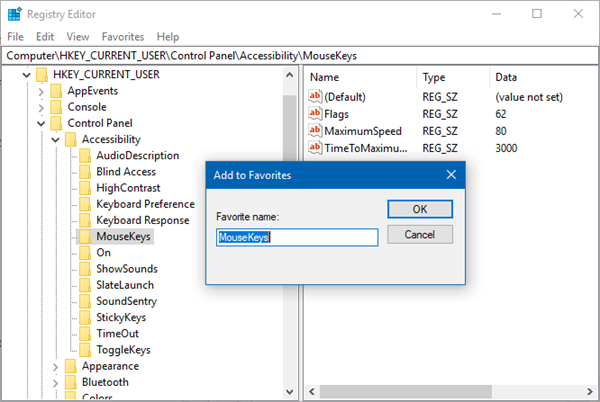
In Zukunft sollten Sie Ihren neuen Registrierungsfavoriten unter der Registerkarte Favoriten sehen.
Favoriten aus der Registry entfernen
Wir empfehlen die Verwendung dieses Tools bei verschiedenen PC-Problemen.
Dieses Tool behebt häufige Computerfehler, schützt Sie vor Dateiverlust, Malware, Hardwareausfällen und optimiert Ihren PC für maximale Leistung. Beheben Sie PC-Probleme schnell und verhindern Sie, dass andere mit dieser Software arbeiten:
- Download dieses PC-Reparatur-Tool .
- Klicken Sie auf Scan starten, um Windows-Probleme zu finden, die PC-Probleme verursachen könnten.
- Klicken Sie auf Alle reparieren, um alle Probleme zu beheben.
Entfernen Sie den Registrierungsschlüssel aus den Favoriten. Starten Sie einfach das Dialogfeld Ausführen, indem Sie die Windows-Taste + R drücken, und geben Sie dann regedit in das Feld ein. Klicken Sie auf OK und warten Sie, bis der Registrierungseditor gestartet wird.
Klicken Sie nach dem Start auf der Registerkarte oben auf Favoriten und wählen Sie dann Favoriten entfernen. Wählen Sie nun den Favoriten, den Sie löschen möchten und klicken Sie einfach auf OK, um das Löschen zu aktivieren. Sie werden nun sehen, dass der Favorit entfernt wurde, weg ist.
Exportieren & Speichern von Favoriten Registrierungsschlüssel für zukünftige Verwendung
Um dies zu tun, starten Sie den Ausführen-Dialog erneut, indem Sie die Windows-Taste + R drücken, dann regedit in das Feld eingeben und Enter drücken. Klicken Sie nach dem Start des Editors auf Favoriten und suchen Sie dann den folgenden Registrierungsschlüssel:
HKEY_CURRENT_USERSOFTWAREMicrosoftWindowsCurrentVersionAppletsRegeditFavorites
Die Elemente unter Standard sind Ihre Favoriten. Klicken Sie nun mit der rechten Maustaste auf die Taste Favoriten und wählen Sie dann Export aus dem Popup-Menü. Wählen Sie schließlich den Speicherort, an dem die Datei gespeichert werden soll, und klicken Sie auf Speichern.
Sie können Ihre Favoriten anzeigen, indem Sie sie mit Notepad öffnen. Wir empfehlen die Speicherung in der Cloud für den Fall, dass in ferner Zukunft etwas schief geht.
EMPFOHLEN: Klicken Sie hier, um Windows-Fehler zu beheben und die Systemleistung zu optimieren
